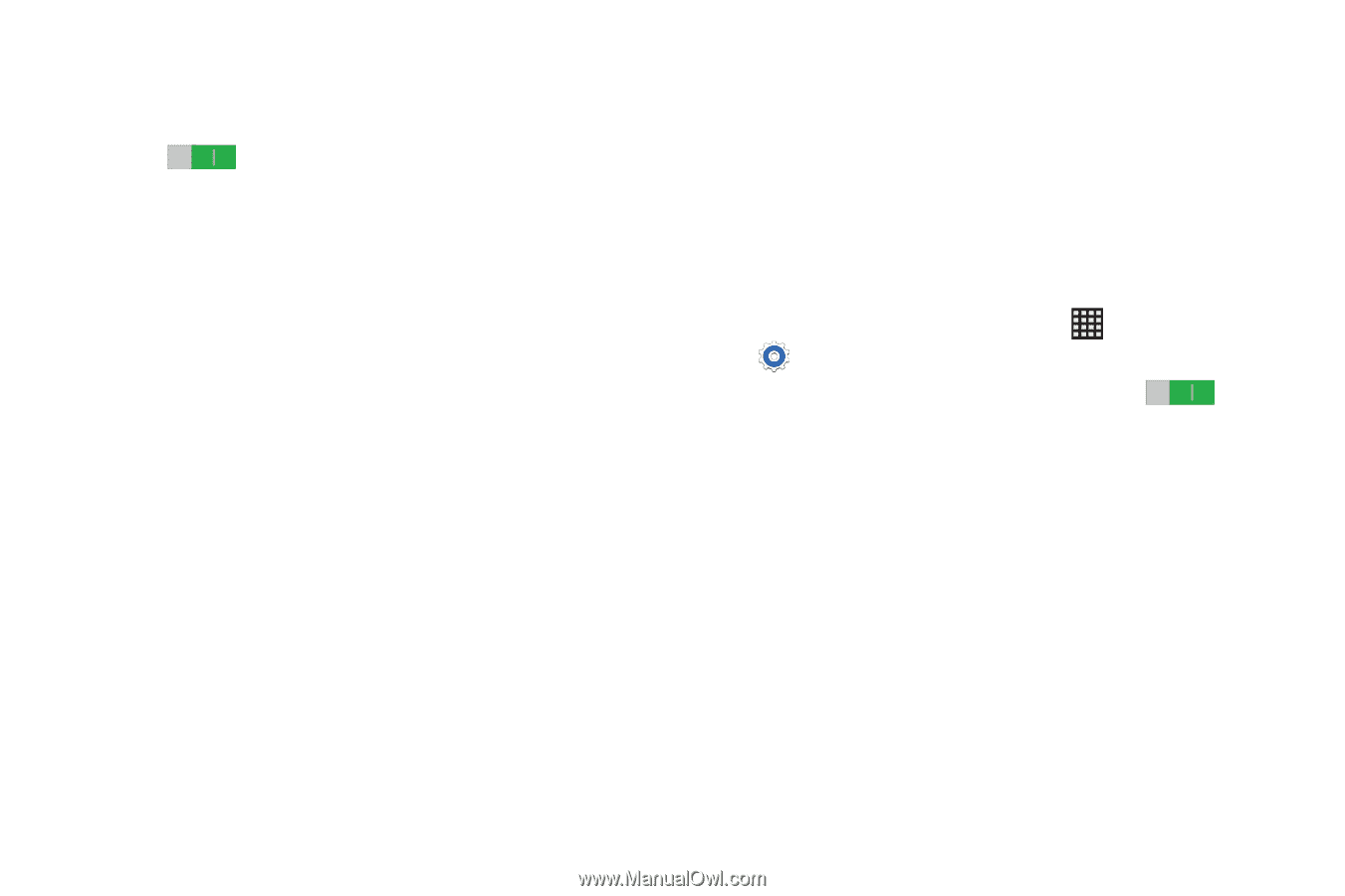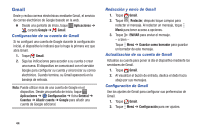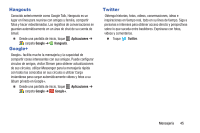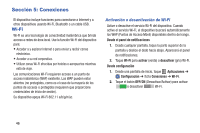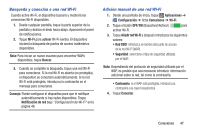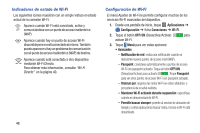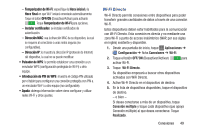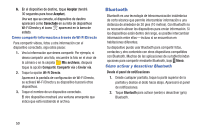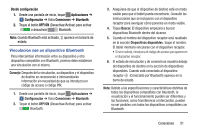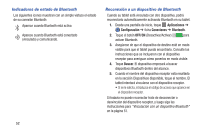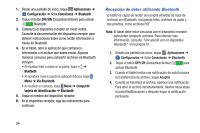Samsung SM-T900 User Manual Generic Wireless Sm-t900 Galaxy Tab Pro Kit Kat Sp - Page 53
Wi-Fi Directo, Temporizador de Wi-Fi, Hora inicial, Hora final, OFF/ON, Instalar certificados
 |
View all Samsung SM-T900 manuals
Add to My Manuals
Save this manual to your list of manuals |
Page 53 highlights
- Temporizador de Wi-Fi: especifique la Hora inicial y la Hora final en que Wi-Fi estará conectado automáticamente. Toque el botón OFF/ON (Desactivar/Activar) para activarlo . Toque Temporizador de Wi-Fi para opciones. - Instalar certificados: se instalan certificados de autenticación. - Dirección MAC: vea la dirección MAC de su dispositivo, la cual se requiere al conectarse a unas redes seguras (no configurables). - Dirección IP: le muestra la dirección IP (protocolo de Internet) del dispositivo, la cual no se puede modificar. • Pulsador de WPS: le permite establecer una conexión a un enrutador WPS (configuración protegida de Wi-Fi) u otro equipo. • Introducción de PIN de WPS: muestra el código PIN utilizado por el tablet para configurar una conexión protegida con PIN a un enrutador Wi-Fi u otro equipo (no configurable). • Ayuda: obtenga información sobre cómo configurar y utilizar redes Wi-Fi y otros ajustes. Wi-Fi Directo Wi-Fi Directo permite conexiones entre dispositivos para poder transferir grandes cantidades de datos a través de una conexión Wi-Fi. Estos dispositivos deben estar habilitados para la comunicación con Wi-Fi Directo. Esta conexión es directa y no mediante una zona Wi-Fi o punto de acceso inalámbrico (WAP, por sus siglas en inglés) existente y disponible. 1. Desde una pantalla de inicio, toque Aplicaciones ➔ Configuración ➔ ficha Conexiones ➔ Wi-Fi. 2. Toque el botón OFF/ON (Desactivar/Activar) para activar Wi-Fi. 3. Toque Wi-Fi Directo. Su dispositivo empezará a buscar otros dispositivos activados con WiFi Directo. 4. Active Wi-Fi Directo en el dispositivo de destino. 5. En la lista de dispositivos disponibles, toque el dispositivo de destino. - o bien - Si desea conectarse a más de un dispositivo, toque Conexión múltiple y toque cada dispositivo (que apoya Conexión múltiple) al que desea conectarse. Toque Realizado. Conexiones 49